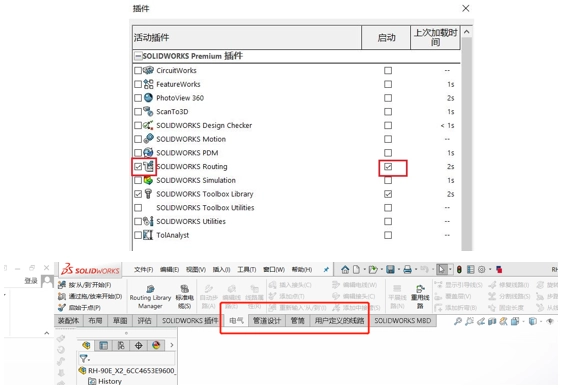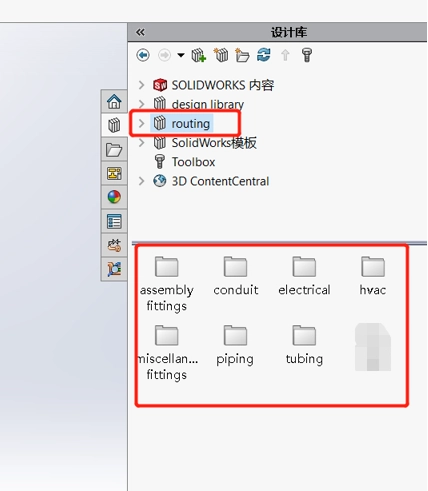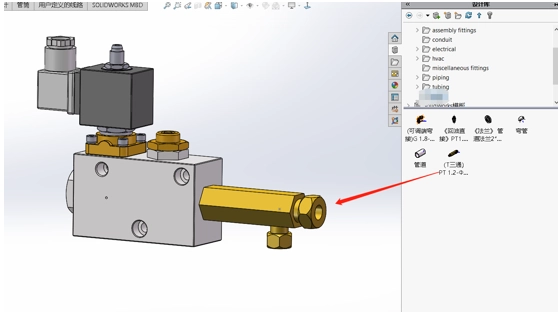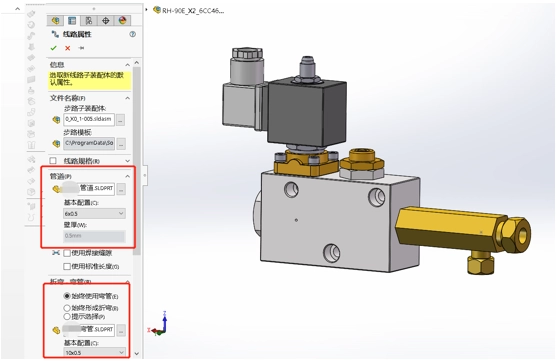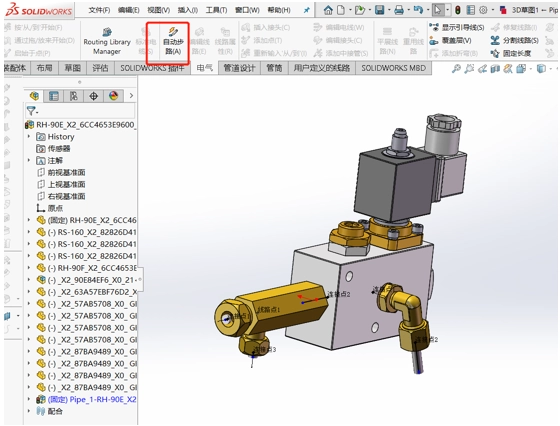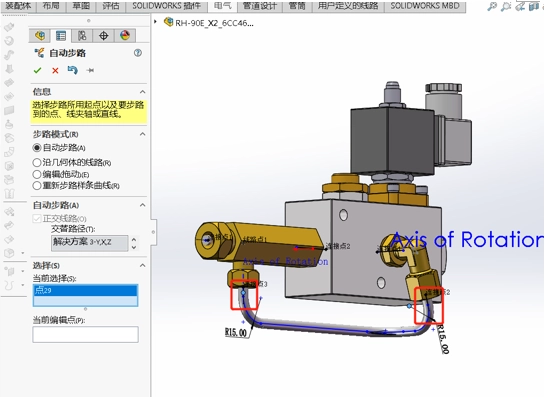- A+
所属分类:solidworks安装使用教程
对于需要进行管路布置的工程师来说,布路一直是他们的痛点,需要花费大量时间和精力进行线路绘制,其实,使用SOLIDWORKS Routing模块,就可以进行快速布线,且自动出线路工程图。它以其快速步路的特点受到很多设计工程师的喜爱和认可。今天就给大家讲讲关于Routing的基本操作吧!
1、Routing插件开启后,绘图界面会出现Routing的4个模块。“电气”、“管道设计”、“管筒”以及“用户自定义”,设计工程师可根据实际情况进行选择。这里需要注意的是,Routing必须在装配体状态下才能使用。
2、绘图区右侧的设计库处出现Routing文件夹,系统自带的接头、管筒、弯管等均可从此处进行调用。
3、在库内找到所需的接头,可直接拖入到装配体内的合适位置,通过键盘上的“shift +左右方向键”进行方向调节。
4、放置完毕,绘图区左侧弹出“线路属性”,系统会自动选取合适的管道与弯管,当然工程师也可自行选择。
5、使用同样的方式拖出另一个接头,放置至合适位置,然后点击自动步路。
6、 选取合适的接点,Routing即可自动生成线路,当然也可点击“编辑(拖动)”,进行自定义线路。
这样一个简单的管道步路就完成了。